Კითხვა
საკითხი: როგორ გავასწოროთ DNS სერვერი არ პასუხობს?
გამარჯობა, მე ახლახან გადავედი ახალ ბინაში და მეჩქარებოდა ინტერნეტის დამყარება, რადგან სამუშაოსთვის მჭირდება. თუმცა, როგორც კი ვცადე WiFi-თან დაკავშირება, არ გამომივიდა. ასე რომ, მე გავუშვი Network Troubleshooter, რათა გამეგო, რა ჭირს და მან დააბრუნა DNS სერვერის უპასუხო შეცდომა. არ ვიცი რა არის DNS და რა უნდა გავაკეთო მის გამოსასწორებლად? რაიმე რჩევა, რომელიც დამეხმარება გამოვასწორო DNS სერვერის უპასუხო შეცდომა?
ამოხსნილი პასუხი
„DNS სერვერი არ პასუხობს“ არის შეცდომა, რომელიც აფერხებს მომხმარებელს ინტერნეტში ვებსაიტებზე წვდომისგან. ქსელის პრობლემების მოგვარების დროსაც კი, ერთადერთი პასუხი არის ის, რომ სერვერი არ პასუხობს. პრობლემა გამოსწორდება და საკმაოდ ხშირად გვხვდება, ასე რომ, არსებობს გარკვეული გადაწყვეტილებები DNS სერვერის შეცდომის გარეშე. თუმცა, სწორი გამოსწორება დამოკიდებულია პრობლემის კონკრეტულ მიზეზზე.
ეს არის შეცდომა, რომელიც აწუხებს Windows-ის მომხმარებლებს, ძირითადად მათ, ვინც Windows 10-ს აწარმოებს თავის კომპიუტერებზე. ეს საკითხი მოულოდნელი იყო 1903 წლის განახლების შემდეგ, როდესაც ინტერნეტი გაითიშა და ქსელის პრობლემების მოგვარებამ გამოუსადეგარი შედეგი გამოიღო.[1] თუმცა, ვინაიდან DNS სერვერები გამოიყენება სხვადასხვა მოწყობილობებში, ჩვენ გვაქვს სწრაფი რჩევა და გამოსავალი macOS მომხმარებლებისთვის ამ სახელმძღვანელოს ბოლოს.
უფრო მარტივი სიტყვებით რომ ვთქვათ, DNS სერვერის უპასუხო შეცდომა ხდება მაშინ, როდესაც DNS სერვერი - ის, რომელიც თარგმნის დომენის სახელს, რაიმე მიზეზით არ პასუხობს. როდესაც ეს სერვერი ჩერდება ან არ პასუხობს, თქვენი მოწყობილობა ვერ აჩვენებს ვებსაიტებს. უმეტეს შემთხვევაში, პრობლემა გამოწვეულია უსაფრთხოების ხარვეზით, დაზიანებული DNS სერვისით, არასწორი ქსელის კონფიგურაციით.
„DNS სერვერი არ პასუხობს“ ჩვეულებრივი შეცდომაა, რადგან დომენის სახელების სისტემის (DNS) დახმარებით მომხმარებლებს შეუძლიათ წვდომა სასურველი საიტი უფრო ადვილია, რადგან მათ არ მოეთხოვებათ ყველა საიტის IP მისამართის აკრეფა დათვალიერებისას ინტერნეტი. DNS უზრუნველყოფს კომუნიკაციის სისტემას, რომელიც დაფუძნებულია კლიენტებსა და სერვერებს შორის ქსელში. ძირითადად, DNS ემსახურება როგორც შუამავალს ჰოსტის სახელსა და IP მისამართს შორის.[2]
გარდა ამისა, კომპიუტერებს არ სჭირდებათ DNS სერვერებთან დაკავშირება ყოველ ჯერზე, თუ პარამეტრები ადრე უკვე ადგილობრივად იყო დაყენებული. როგორც წესი, ISP-ები უზრუნველყოფენ DNS-ის პარამეტრებს, თუმცა ისინი არ არიან ისეთი სანდო და უარესად მუშაობენ, ვიდრე საჯარო ინტერნეტ DNS სერვისები (მაგალითად, მომხმარებლები ხშირად ამჯობინებენ Google-ის DNS-ის გამოყენებას).
თუმცა, არსებობს რამდენიმე ფაქტორი, რამაც შეიძლება ხელი შეუშალოს DNS-ის ფუნქციონალურ მუშაობას. ერთ-ერთი ყველაზე პოპულარული შეცდომა, რომელსაც მომხმარებლები იღებენ, არის DNS სერვერი, რომელიც არ პასუხობს:
DNS სერვერი არ პასუხობს
როგორც ჩანს, თქვენი კომპიუტერი სწორად არის კონფიგურირებული, მაგრამ მოწყობილობა ან რესურსი (DNS სერვერი) არ პასუხობს
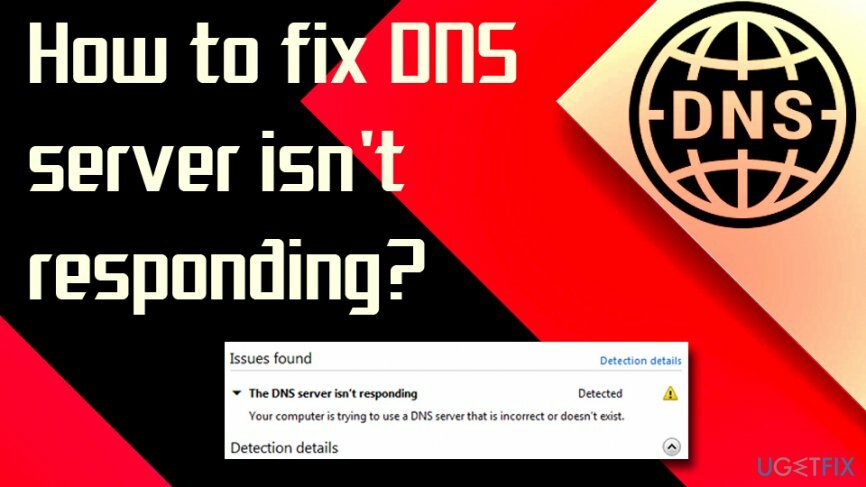
როგორ დავაფიქსიროთ DNS სერვერი, რომელიც არ პასუხობს Windows 10-ს
დაზიანებული სისტემის შესაკეთებლად, თქვენ უნდა შეიძინოთ ლიცენზირებული ვერსია Reimage Reimage.
DNS შეცდომები, როგორიცაა „DNS სერვერი არ პასუხობს“, არც ისე ადვილი მოსაგვარებელია, რადგან ეს დამოკიდებულია სხვადასხვა ფაქტორებზე, მაგალითად, ზედმეტად აგრესიულ ანტივირუსულ პროგრამაზე, როუტერის გაუმართაობაზე, დრაივერზე.[3] კორუფცია, DNS პროვაიდერის პრობლემები და მსგავსი. ასევე, არის ბევრი არასანდო სერვერი და ზოგიერთი მესამე მხარის მისამართი, რომლებიც შესაძლოა გადამისამართდეს მავნე შინაარსზე. DNS სერვერის ასეთი შეცდომების სხვადასხვა მიზეზებისა და შესაძლებლობების გამო, ჩვენ გვაქვს რამდენიმე გამოსავალი თქვენთვის.
ზოგიერთი მათგანი გულისხმობს კონკრეტული პარამეტრების შეცვლას DNS სერვერის უპასუხოდ გამოსასწორებლად. პრობლემების მოგვარება შეიძლება იყოს პირველი ნაბიჯი, მაგრამ როგორც აღვნიშნეთ ეს პროცედურა, უმეტეს შემთხვევაში პასუხობს მხოლოდ შეცდომის გაგზავნით. გამაღიზიანებელი შეტყობინებები შეიძლება აღმოჩნდეს სერვერის გათიშვამდე, ამიტომ DNS სერვერი დროებით მიუწვდომელია.
ბრაუზერების შეცვლა, რამდენიმე firewall პარამეტრის გადატვირთვა ან უბრალოდ როუტერის გადატვირთვა შეიძლება იყოს პასუხი კითხვაზე, თუ როგორ უნდა გამოსწორდეს DNS არ პასუხობს. უნდა გაითვალისწინოთ, რომ ერთი გამოსავალი შეიძლება არ იყოს საკმარისი შეცდომის სრულად გამოსასწორებლად, ამიტომ დაეყრდენით ზოგიერთ მათგანს, რათა დარწმუნდეთ, რომ პრობლემა აღარ განმეორდება.
დააყენეთ TCP/IP პარამეტრები ხელით, რათა არ მოაგვაროთ DNS სერვერის პრობლემა
დაზიანებული სისტემის შესაკეთებლად, თქვენ უნდა შეიძინოთ ლიცენზირებული ვერსია Reimage Reimage.
ზოგიერთ შემთხვევაში, DNS სერვერები, რომლებთანაც თქვენ ხართ დაკავშირებული, შესაძლოა ვერ მოხდეს. ამიტომ, DNS სერვერის უპასუხო შეცდომის გამოსასწორებლად, შეცვალეთ თქვენი DNS Google-ის საჯაროზე:
- დააწკაპუნეთ მარჯვენა ღილაკით დაწყება დააჭირეთ და აირჩიეთ ქსელური კავშირები
- აირჩიეთ Ethernet (ან WiFi, თუ ეს თქვენი სასურველი კავშირია) ფანჯრის მარცხენა მხარეს
- ქვეშ დაკავშირებული პარამეტრები, დააკლიკეთ შეცვალეთ ადაპტერის პარამეტრები
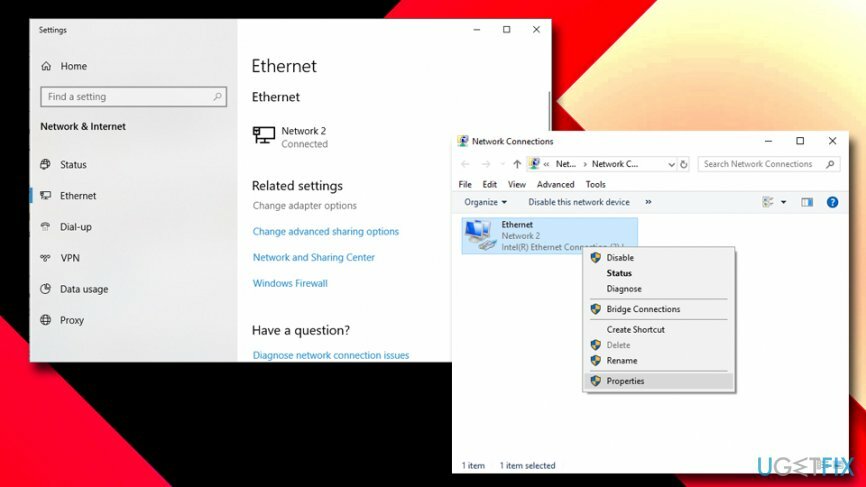
- დააწკაპუნეთ მაუსის მარჯვენა ღილაკით კავშირზე და აირჩიეთ Თვისებები
- Დააკლიკეთ ინტერნეტ პროტოკოლის ვერსია 4 (TCP/IPv4) და შემდეგ შეეხეთ Თვისებები
- Დააკლიკეთ გამოიყენეთ შემდეგი DNS სერვერის მისამართი და აკრიფეთ 8.8.8.8 ინჩი სასურველი DNS სერვერი ველში ჩაწერეთ 8.8.4.4 ალტერნატიული DNS სერვერი ველი
- დაჭერა კარგი
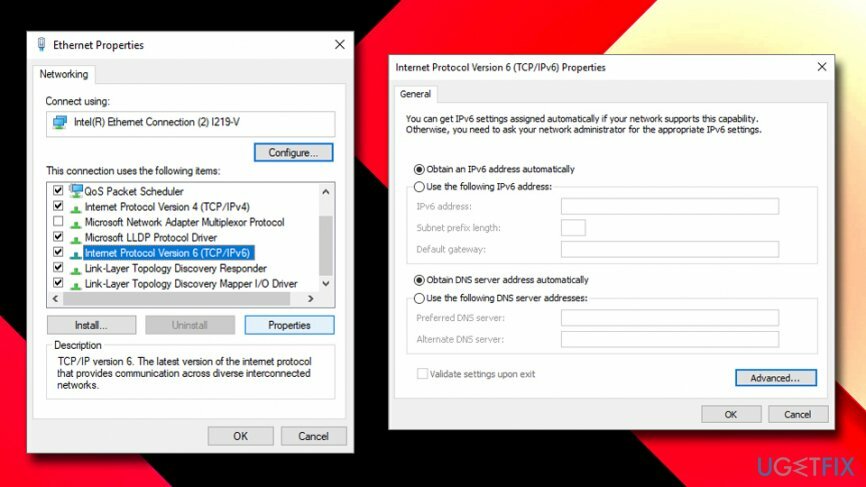
დროებით გამორთეთ თქვენი ანტივირუსული პროგრამა DNS შეცდომის გამოსასწორებლად
დაზიანებული სისტემის შესაკეთებლად, თქვენ უნდა შეიძინოთ ლიცენზირებული ვერსია Reimage Reimage.
ზოგიერთმა მომხმარებელმა თქვა, რომ ზედმეტად აგრესიულმა ანტივირუსულმა აპლიკაციამ შესაძლოა გამოიწვიოს DNS სერვერის უპასუხო შეცდომა. დროებით უნდა გამორთოთ ანტივირუსული პროგრამა და ნახოთ, დაგეხმარებათ თუ არა ეს შეცდომის გამოსწორებაში:
- დაჭერა Ctrl + Shift + Esc გასახსნელად Პროცესების ადმინისტრატორი
- იპოვნეთ თქვენი ანტივირუსული პროგრამა
- დააწკაპუნეთ მასზე და დააჭირეთ დავალების დასრულება ფანჯრის ქვედა მარჯვენა კუთხეში
- გადატვირთეთ კომპიუტერი და შეამოწმეთ, შეგიძლიათ თუ არა ინტერნეტთან დაკავშირება
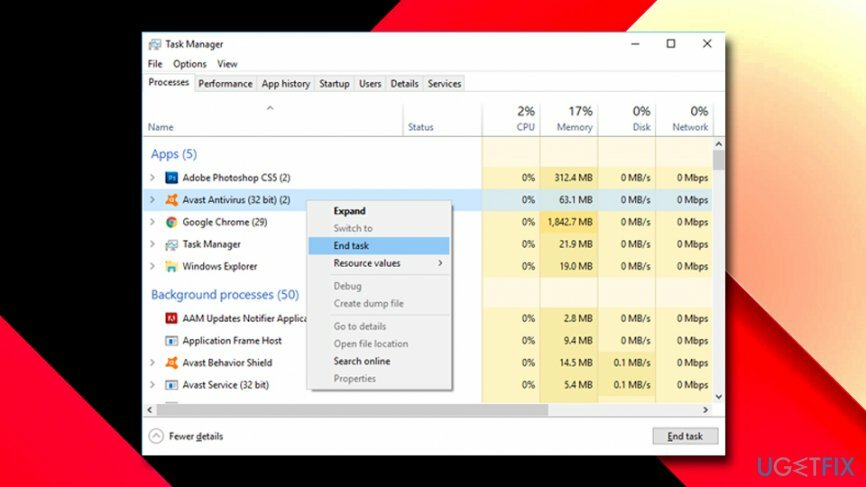
გაითვალისწინეთ, რომ თქვენი კომპიუტერის დაუცველად დატოვება შეიძლება გამოიწვიოს მავნე პროგრამების ინფექციები. ამიტომ, ან გამოიყენეთ ნაგულისხმევი ანტივირუსული Windows Defender ან გამოიყენეთ ReimageMac სარეცხი მანქანა X9 - მას ასევე შეუძლია მოწყობილობასთან დაკავშირებული მრავალი პრობლემის გადაჭრა ავტომატურად.
დააყენეთ TCP/IP ავტომატურ ვარიანტზე IPv4 და IPv6 DNS შეცდომის გამოსასწორებლად
დაზიანებული სისტემის შესაკეთებლად, თქვენ უნდა შეიძინოთ ლიცენზირებული ვერსია Reimage Reimage.
თუ ზემოაღნიშნული მეთოდი არ დაგეხმარათ DNS სერვერის უპასუხო გამოსწორებაში, დაუბრუნდით ლოკალური კავშირი და დააყენეთ ისინი ნაგულისხმევად:
- ინტერნეტ თვისებების განყოფილებაში აირჩიეთ ინტერნეტ პროტოკოლის ვერსია 4 (TCP/IPv4) და დააწკაპუნეთ Თვისებები
- ზოგადი ჩანართში აირჩიეთ მიიღეთ IP მისამართი ავტომატურად და მიიღეთ DNS სერვერი ავტომატურად და დააწკაპუნეთ კარგი
- ახლა აირჩიეთ ინტერნეტ პროტოკოლის ვერსია 6 (TCP/IPv6) და წადი Თვისებები
- ზოგადი ჩანართში აირჩიეთ მიიღეთ IP მისამართი ავტომატურად და მიიღეთ DNS სერვერი ავტომატურად და დააწკაპუნეთ კარგი
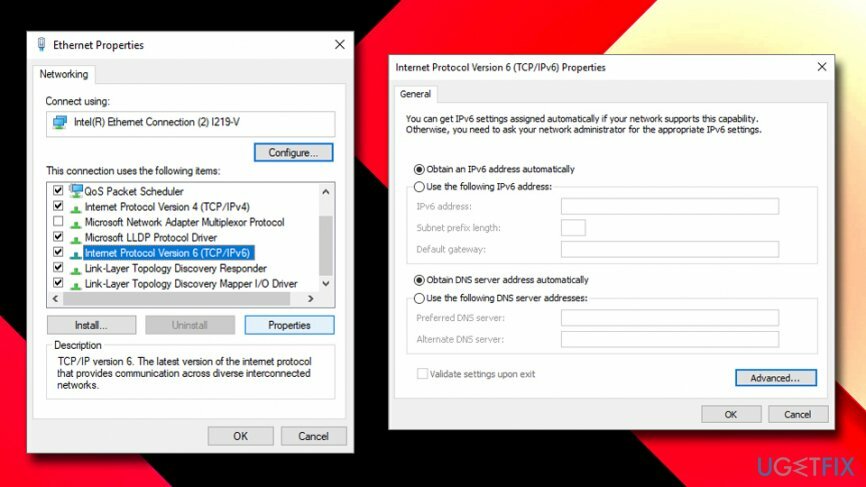
შეამოწმეთ პოტენციურად არასასურველი პროგრამები, რათა გადაჭრას DNS სერვერი არ პასუხობს Windows 10-ს
დაზიანებული სისტემის შესაკეთებლად, თქვენ უნდა შეიძინოთ ლიცენზირებული ვერსია Reimage Reimage.
არსებობს უამრავი პოტენციურად არასასურველი პროგრამა[4] რომელსაც უწოდებენ DNS გამტაცებლებს,[5] მაგალითად, DNS Unlocker. ამ მავნე პროგრამებმა შესაძლოა განაგრძონ თქვენი DNS პარამეტრების შეცვლა ცუდი მსახიობების სასურველ სერვერებზე, სანამ აპლიკაცია არ წაიშლება. ამისათვის შეასრულეთ შემდეგი:
- Დაწერე Მართვის პანელი შედით საძიებო ზოლში და დააჭირეთ შედი
- Წადი პროგრამა > პროგრამის დეინსტალაცია
- იპოვნეთ პროგრამა, რომელსაც არ ცნობთ, დააწკაპუნეთ მასზე მარჯვენა ღილაკით და აირჩიეთ დეინსტალაცია
- მიჰყევით ეკრანზე ინსტრუქციებს ამოღების დასასრულებლად.
განაახლეთ ქსელის ადაპტერები, რათა გამოასწოროთ „DNS სერვერი არ პასუხობს“
დაზიანებული სისტემის შესაკეთებლად, თქვენ უნდა შეიძინოთ ლიცენზირებული ვერსია Reimage Reimage.
თუ თქვენი ქსელის ადაპტერის დრაივერები მოძველებულია, დაზიანებულია ან აკლია, ეს შეიძლება გამოიწვიოს DNS სერვერის უპასუხოდ შეცდომა (ამ ეტაპისთვის მოგიწევთ ინტერნეტთან დაკავშირება და გადმოწერილი დრაივერების გადატანა პორტატულზე მოწყობილობა). პირველ რიგში, თქვენ უნდა გაარკვიოთ თქვენი ქსელის ადაპტერის მოდელი:
- დააწკაპუნეთ მარჯვენა ღილაკით დაწყება და აირჩიეთ Მოწყობილობის მენეჯერი
- გაფართოება Ქსელის ადაპტერები და აირჩიეთ თქვენი მოწყობილობა
- დააწკაპუნეთ მასზე მარჯვენა ღილაკით და აირჩიეთ Თვისებები
- Დააკლიკეთ დეტალები და აირჩიეთ ტექნიკის ID ჩამოსაშლელი მენიუდან. სახელი დაწერეთ
- შემდეგი, ჩამოტვირთეთ შესაბამისი დრაივერები თქვენი ქსელის ბარათის მწარმოებლის საიტიდან და ატვირთეთ იგი ფლეშ დრაივზე ან სხვა პორტატულ მოწყობილობაზე
- შეაერთეთ პორტატული მოწყობილობა თქვენს კომპიუტერთან
- დაუბრუნდით თქვენს ქსელურ ადაპტერს Თვისებები
- აირჩიეთ მძღოლი ჩანართი და აირჩიე დრაივერის განახლება
- Დააკლიკეთ დაათვალიერე ჩემი კომპიუტერი დრაივერის პროგრამული უზრუნველყოფისთვის
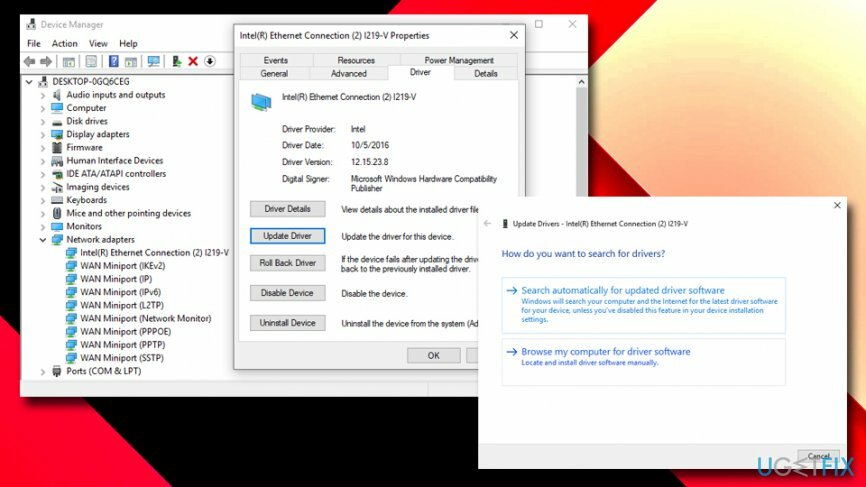
- გადადით თქვენს გარე მეხსიერებაში და ჩატვირთეთ დრაივერი
- გააგრძელეთ ეკრანზე ინსტრუქციები და რესტარტი კომპიუტერი
გამოიყენეთ Ipconfig ბრძანება DNS ქეშის გასასუფთავებლად და IP მისამართის გადატვირთვისთვის
დაზიანებული სისტემის შესაკეთებლად, თქვენ უნდა შეიძინოთ ლიცენზირებული ვერსია Reimage Reimage.
- Დაწერე ბრძანების ხაზი ან cmd Cortana-ს საძიებო ველში
- დააწკაპუნეთ მარჯვენა ღილაკით ძიების შედეგზე და აირჩიეთ Ადმინისტრატორის სახელით გაშვება
- როდესაც Command Prompt ფანჯარა გაიხსნება, ჩაწერეთ შემდეგი და დააჭირეთ შედი ყოველი ბრძანების შემდეგ:
ipconfig / flushdns
ipconfig /registerdns
ipconfig / გამოშვება
ipconfig / განახლება
-
Რესტარტი თქვენი კომპიუტერი
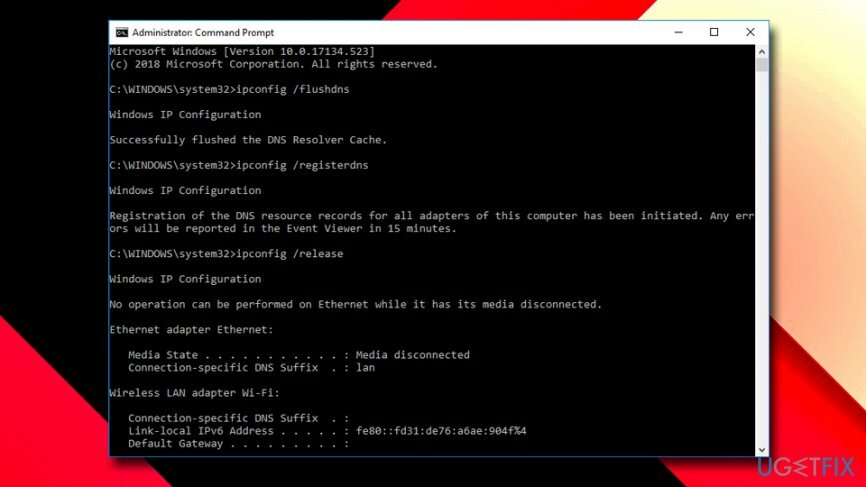
გამორთეთ ყველა დამატებითი კავშირი და შეასწორეთ „DNS სერვერი არ პასუხობს“
დაზიანებული სისტემის შესაკეთებლად, თქვენ უნდა შეიძინოთ ლიცენზირებული ვერსია Reimage Reimage.
შესაძლოა ჩართული გქონდეთ რამდენიმე კავშირი და ზოგიერთი მათგანი შესაძლოა არ იყოს აქტიური და არ გამოიწვიოს DNS სერვერის შეცდომა. გამოუყენებელი კავშირების გამორთვისთვის, მიჰყევით ამ ნაბიჯებს:
- დააწკაპუნეთ მარჯვენა ღილაკით დაწყება დააჭირეთ და აირჩიეთ ქსელური კავშირები
- Წადი Ethernet ან Ვაი - ფაი
- Წადი შეცვალეთ ადაპტერის პარამეტრები
- გამორთეთ ყველა გამოუყენებელი კავშირი მასზე დაწკაპუნებით და არჩევით გამორთვა.
გადატვირთეთ თქვენი როუტერი, რათა გამოასწოროთ DNS სერვერი არ პასუხობს Windows 10-ს
დაზიანებული სისტემის შესაკეთებლად, თქვენ უნდა შეიძინოთ ლიცენზირებული ვერსია Reimage Reimage.
თუ არცერთი წინა მეთოდი არ დაგვეხმარა, დავიწყოთ ძალიან ძირითადი პრობლემების მოგვარებით. თქვენი როუტერი არის მოწყობილობა, რომელიც აკავშირებს თქვენ ინტერნეტთან. შეცდომების შემთხვევაში, შეგიძლიათ მიიღოთ სხვადასხვა შეცდომები, მათ შორის, DNS სერვერი არ პასუხობს. ამიტომ, თქვენ უნდა გადატვირთოთ თქვენი როუტერი უბრალოდ გამორთეთ იგი კაბელიდან, რომელიც კვებავს მას, დაელოდეთ დაახლოებით 30 წამს და ხელახლა დააკავშიროთ იგი. შენიშვნა: არ გადატვირთოთ როუტერი, რადგან ის შეიძლება დაყენდეს ქარხნულ პარამეტრებზე.
შეიყვანეთ MAC მისამართი ხელით, რათა თავიდან აიცილოთ DNS სერვერი, რომელიც არ პასუხობს
დაზიანებული სისტემის შესაკეთებლად, თქვენ უნდა შეიძინოთ ლიცენზირებული ვერსია Reimage Reimage.
ზოგიერთ შემთხვევაში, MAC-ში შესვლა[6] მისამართი ხელით დაგეხმარებათ გამოასწოროთ DNS სერვერი არ პასუხობს შეცდომას. აი, როგორ უნდა გავაკეთოთ ეს:
- Დაწერე cmd Cortana-ს საძიებო ზოლში
- დააწკაპუნეთ მარჯვენა ღილაკით ბრძანების ხაზი ძებნის შედეგი და აირჩიეთ Ადმინისტრატორის სახელით გაშვება
- გააგრძელე დიახ როდესაც გამოჩნდება მომხმარებლის ანგარიშის კონტროლი
- ახლად გახსნილ ფანჯარაში ჩაწერეთ ipconfig / ყველა და დაარტყა შედი
- იპოვნეთ Საცხოვრებელი მისამართი ხაზი და ჩაწერეთ (მაგალითად 2D-4C-47-58-17)
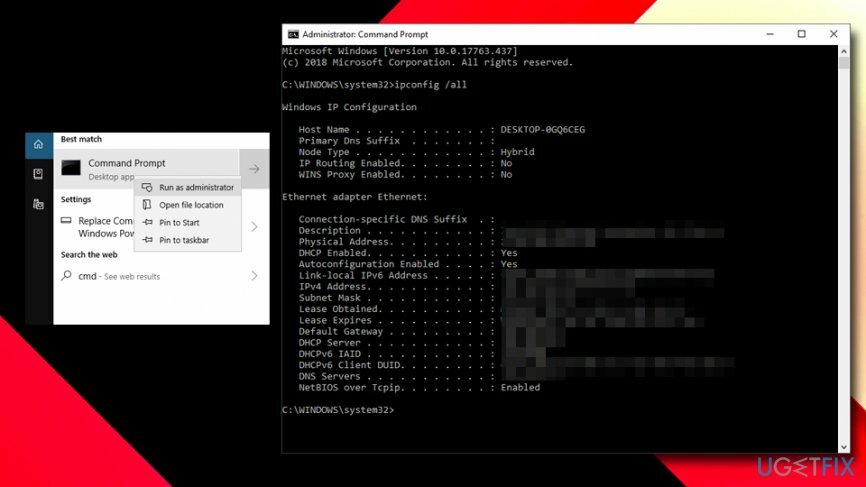
- დახურეთ Command Prompt ფანჯარა
- დააწკაპუნეთ მარჯვენა ღილაკით დაწყება დააჭირეთ და აირჩიეთ ქსელური კავშირები
- ქვეშ ქსელი და ინტერნეტი განყოფილება, დააწკაპუნეთ თქვენს კავშირზე (მაგალითად, Ethernet)
- Დააკლიკეთ შეცვალეთ ადაპტერის პარამეტრები
- დააწკაპუნეთ მარჯვენა ღილაკით Ethernet და აირჩიეთ Თვისებები
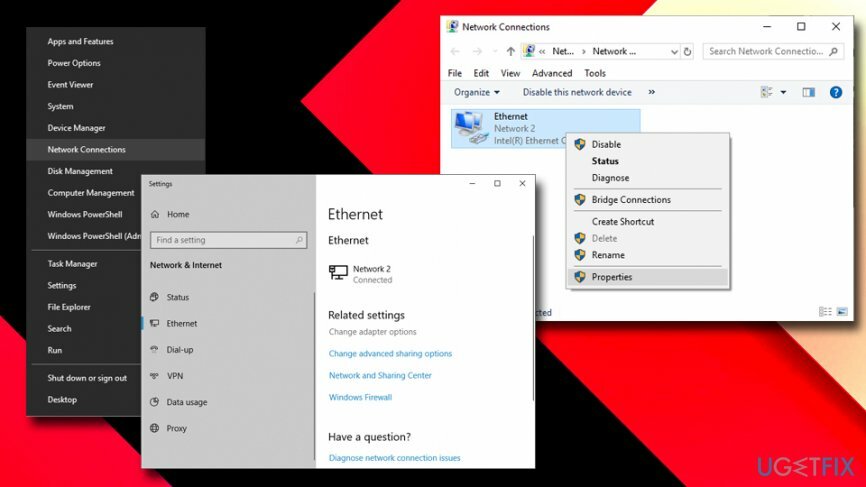
- შემდეგი არჩევანი კლიენტი Microsoft Networks-ისთვის და აირჩიეთ კონფიგურაცია
- Წადი Მოწინავე ჩანართი და აირჩიე ქსელის მისამართი ქვეშ სათანადოდ
- ახლა შეიყვანეთ MAC მისამართი, რომელიც დააკოპირეთ ბრძანების ხაზი ფანჯარა და დააწკაპუნეთ ᲙᲐᲠᲒᲘ.
გამორთეთ Windows Update Peer-to-peer ფუნქცია, რათა თავიდან აიცილოთ DNS არ პასუხობს
დაზიანებული სისტემის შესაკეთებლად, თქვენ უნდა შეიძინოთ ლიცენზირებული ვერსია Reimage Reimage.
- დააწკაპუნეთ მარჯვენა ღილაკით დაწყება და აირჩიეთ პარამეტრები
- Დააკლიკეთ განახლება და უსაფრთხოება
- Windows Update-ის მარჯვენა პანელზე იპოვეთ განაახლეთ პარამეტრები და შემდეგ დააწკაპუნეთ Დამატებითი პარამეტრები
- აირჩიეთ მიწოდების ოპტიმიზაცია
- ახლა გამორთე სხვა კომპიუტერებიდან ჩამოტვირთვების დაშვება ფუნქციონირება გადამრთველის მარცხნივ შებრუნებით.
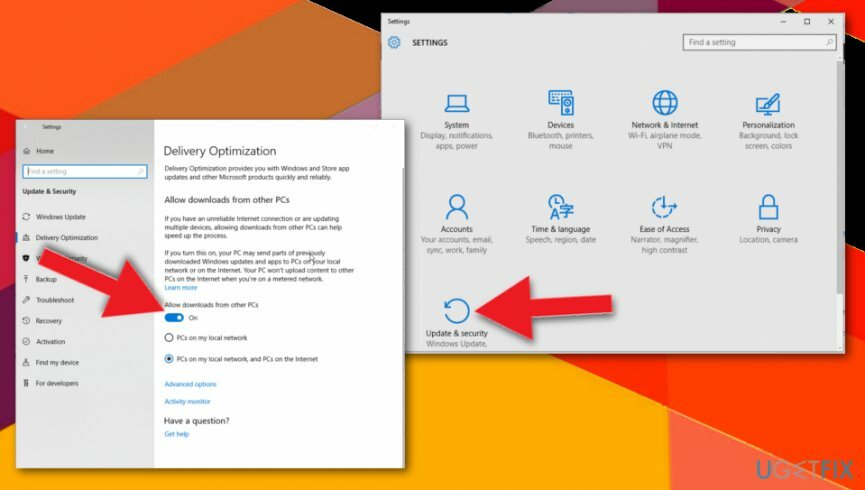
„DNS სერვერი არ პასუხობს“ შეცდომის გამოსწორება Mac მოწყობილობებისთვის
დაზიანებული სისტემის შესაკეთებლად, თქვენ უნდა შეიძინოთ ლიცენზირებული ვერსია Reimage Reimage.
DNS სერვერი არ არის მკაცრად Windows სისტემის საგანი. მიუხედავად იმისა, რომ Apple-ის მოწყობილობებზე ასეთ პარამეტრებთან დაკავშირებით ნაკლები პრობლემაა, ვიდრე Windows OS აპარატებზე, მომხმარებლები მაინც უჩივიან იმის გამო, რომ DNS სერვერი არ პასუხობს შეცდომას Mac მოწყობილობებზე. ზოგიერთი ადამიანისთვის ამ კონკრეტული პარამეტრების პოვნა შეიძლება რთული იყოს. განსაკუთრებით, Apple-ის ახალი მომხმარებლებისთვის. არის რიგი მესამე მხარის DNS სერვერები, რომლებიც შეიძლება არ იყოს ძალიან სანდო, ასე რომ თქვენ უნდა ისწავლოთ როგორ დაამატოთ, დაარედაქტიროთ და დაარეგულიროთ DNS პარამეტრები Mac მოწყობილობებზე.
- Გააღე Apple მენიუ ეკრანის ზედა მარცხენა კუთხიდან.
- Წადი სისტემის პრეფერენციები და შემდეგ დააწკაპუნეთ ქსელი ფანჯარაში.
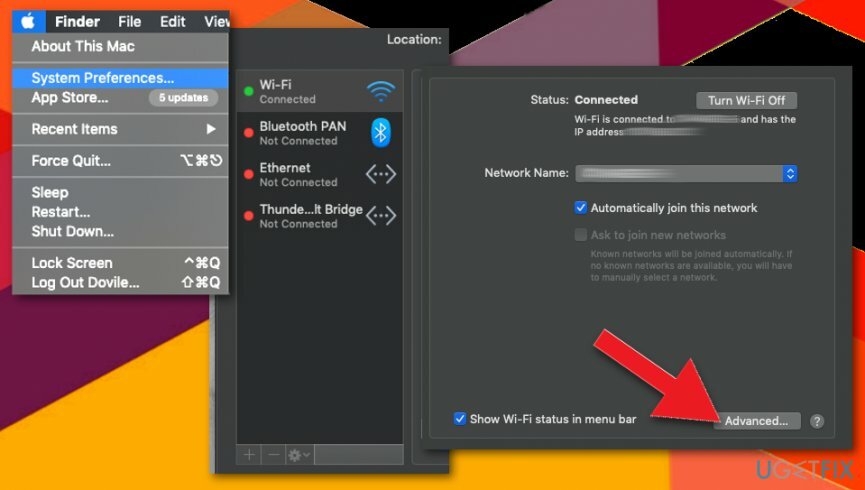
- შეამოწმეთ დენი Wi-Fi ქსელი იმ ფანჯრის მარცხენა მხარეს.
- Წადი Მოწინავე.
- დააწკაპუნეთ DNS ჩანართი ზედა და შემდეგ აირჩიეთ + ღილაკი რომ შეიყვანეთ DNS სერვერის მისამართი.
Google – 8.8.8.8 ან 8.8.4.4.
OpenDNS – 208.67.222.222 ან 208.67.220.22
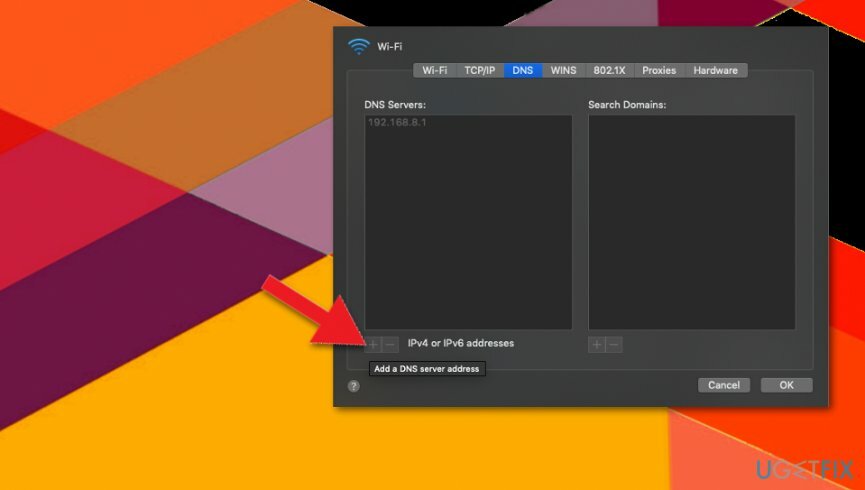
- შემდეგ დააწკაპუნეთ აპარატურის ჩანართი და გვერდით განყოფილების კონფიგურაცია დააჭირეთ ისარს ჩამოსაშლელი მენიუს გასახსნელად. შეცვლა Ხელით.
- ში MTU ყუთი აირჩიეთ საბაჟო. ტიპი 1453 ტექსტის ველში.
- დააწკაპუნეთ კარგი.
- მერე მიმართეთ ყველა პარამეტრის შესანახად.
- Რესტარტი კომპიუტერი.
შეაკეთეთ თქვენი შეცდომები ავტომატურად
ugetfix.com გუნდი ცდილობს გააკეთოს ყველაფერი, რათა დაეხმაროს მომხმარებლებს იპოვონ საუკეთესო გადაწყვეტილებები მათი შეცდომების აღმოსაფხვრელად. თუ არ გსურთ ხელით შეკეთების ტექნიკასთან ბრძოლა, გთხოვთ, გამოიყენოთ ავტომატური პროგრამული უზრუნველყოფა. ყველა რეკომენდებული პროდუქტი გამოცდილი და დამტკიცებულია ჩვენი პროფესიონალების მიერ. ინსტრუმენტები, რომლებიც შეგიძლიათ გამოიყენოთ თქვენი შეცდომის გამოსასწორებლად, ჩამოთვლილია ქვემოთ:
შეთავაზება
გააკეთე ახლავე!
ჩამოტვირთეთ Fixბედნიერება
გარანტია
გააკეთე ახლავე!
ჩამოტვირთეთ Fixბედნიერება
გარანტია
თუ ვერ გამოასწორეთ თქვენი შეცდომა Reimage-ის გამოყენებით, დაუკავშირდით ჩვენს მხარდაჭერის ჯგუფს დახმარებისთვის. გთხოვთ, შეგვატყობინოთ ყველა დეტალი, რომელიც, თქვენი აზრით, უნდა ვიცოდეთ თქვენი პრობლემის შესახებ.
ეს დაპატენტებული სარემონტო პროცესი იყენებს 25 მილიონი კომპონენტის მონაცემთა ბაზას, რომელსაც შეუძლია შეცვალოს ნებისმიერი დაზიანებული ან დაკარგული ფაილი მომხმარებლის კომპიუტერში.
დაზიანებული სისტემის შესაკეთებლად, თქვენ უნდა შეიძინოთ ლიცენზირებული ვერსია Reimage მავნე პროგრამების მოცილების ინსტრუმენტი.

რომ დარჩეს სრულიად ანონიმური და თავიდან აიცილონ ISP და მთავრობა ჯაშუშობისგან თქვენ უნდა დაასაქმოთ პირადი ინტერნეტი VPN. ის საშუალებას მოგცემთ დაუკავშირდეთ ინტერნეტს, მაშინ როდესაც იყოთ სრულიად ანონიმური ყველა ინფორმაციის დაშიფვრით, თავიდან აიცილოთ ტრეკერები, რეკლამები და ასევე მავნე შინაარსი. რაც მთავარია, თქვენ შეაჩერებთ უკანონო სათვალთვალო საქმიანობას, რომელსაც NSA და სხვა სამთავრობო ინსტიტუტები ახორციელებენ თქვენს ზურგს უკან.
კომპიუტერის გამოყენებისას ნებისმიერ დროს შეიძლება მოხდეს გაუთვალისწინებელი გარემოებები: ის შეიძლება გამორთოს დენის გათიშვის გამო, ა სიკვდილის ცისფერი ეკრანი (BSoD) შეიძლება მოხდეს, ან Windows-ის შემთხვევითი განახლებები შეუძლია მოწყობილობას, როცა რამდენიმე ხნით წახვალთ წუთები. შედეგად, თქვენი სასკოლო დავალება, მნიშვნელოვანი დოკუმენტები და სხვა მონაცემები შეიძლება დაიკარგოს. რომ აღდგენა დაკარგული ფაილები, შეგიძლიათ გამოიყენოთ მონაცემთა აღდგენის პრო – ის ეძებს ფაილების ასლებს, რომლებიც ჯერ კიდევ ხელმისაწვდომია თქვენს მყარ დისკზე და სწრაფად იბრუნებს მათ.